Visão geral dos aplicativos ASUS ZenUI e Zen
 Como você sabe, hoje todos os dispositivos Android da ASUS vêm com um shell gráfico ZenUI proprietário. Mencionamos isso em quase todas as análises. Mas acabou que ainda não há uma revisão do ZenUI no blog. Decidimos corrigir essa omissão e dedicamos esta revisão à revisão da versão mais recente do shell gráfico proprietário da ASUS usando o smartphone ZenFone 2 como exemplo.
Como você sabe, hoje todos os dispositivos Android da ASUS vêm com um shell gráfico ZenUI proprietário. Mencionamos isso em quase todas as análises. Mas acabou que ainda não há uma revisão do ZenUI no blog. Decidimos corrigir essa omissão e dedicamos esta revisão à revisão da versão mais recente do shell gráfico proprietário da ASUS usando o smartphone ZenFone 2 como exemplo.Mesas de trabalho
No ASUS ZenFone 2, a tela principal é representada por uma grade 5x4, ideal para essa tela. No entanto, seu tamanho pode ser alterado.
 A localização dos ícones na grade selecionada.Um toque duplo na tela desliga a tela. Se quiser ver uma prévia de todas as áreas de trabalho, faça um "beliscão" com dois dedos.
A localização dos ícones na grade selecionada.Um toque duplo na tela desliga a tela. Se quiser ver uma prévia de todas as áreas de trabalho, faça um "beliscão" com dois dedos. Miniaturas de áreas de trabalho, sua localização pode ser alterada.
Miniaturas de áreas de trabalho, sua localização pode ser alterada.
 Tabelas de paginação de animação. Você pode alterar a animação de rolagem selecionando um dos oito modos predefinidos.
Tabelas de paginação de animação. Você pode alterar a animação de rolagem selecionando um dos oito modos predefinidos. Mantenha o dedo na tela um pouco e obtenha acesso rápido ao menu principal da tela.
Mantenha o dedo na tela um pouco e obtenha acesso rápido ao menu principal da tela.

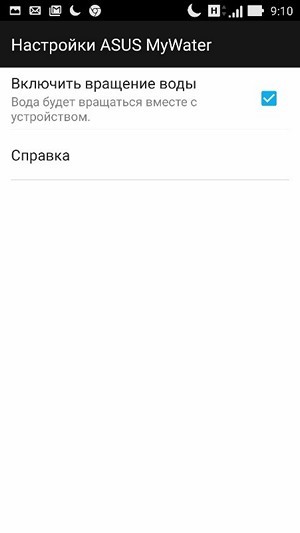 Aqui você pode alterar rapidamente o design de seus desktops. Por exemplo, instalando um "papel de parede ao vivo" ou outro conjunto de ícones.
Aqui você pode alterar rapidamente o design de seus desktops. Por exemplo, instalando um "papel de parede ao vivo" ou outro conjunto de ícones.

 Um grande número de opções diferentes para o plano de fundo dos desktops. Você pode personalizar para todos os gostos.
Um grande número de opções diferentes para o plano de fundo dos desktops. Você pode personalizar para todos os gostos.
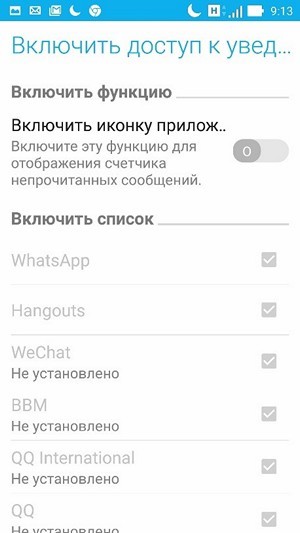
 Nas configurações do sistema, é fácil alterar a grade e a aparência das pastas, determinar as configurações de acesso para notificações de aplicativos, definir uma senha para iniciar aplicativos.
Nas configurações do sistema, é fácil alterar a grade e a aparência das pastas, determinar as configurações de acesso para notificações de aplicativos, definir uma senha para iniciar aplicativos.

 Escolha a fonte certa ou escolha a cor dos rótulos? Também é possível.
Escolha a fonte certa ou escolha a cor dos rótulos? Também é possível.Menu de aplicação


 Os aplicativos podem ser classificados por pastas intelectualmente selecionadas, frequência de uso, ocultar alguns deles ou escolher a classificação entre todos os aplicativos e os baixados.
Os aplicativos podem ser classificados por pastas intelectualmente selecionadas, frequência de uso, ocultar alguns deles ou escolher a classificação entre todos os aplicativos e os baixados.Tela de bloqueio
 Na parte superior da tela de bloqueio, há widgets e atalhos para chamadas rápidas da câmera, aplicativos para chamadas, SMS. Ele também exibe informações de What's Next.
Na parte superior da tela de bloqueio, há widgets e atalhos para chamadas rápidas da câmera, aplicativos para chamadas, SMS. Ele também exibe informações de What's Next.Aplicativos e widgets
 A reprodução de cores da tela pode ser alterada selecionando um dos perfis predefinidos ou aplicando configurações manuais. Usando o programa Splendid interno , você pode variar o modo de cores entre tons quentes e frios, além de aumentar o brilho da imagem.
A reprodução de cores da tela pode ser alterada selecionando um dos perfis predefinidos ou aplicando configurações manuais. Usando o programa Splendid interno , você pode variar o modo de cores entre tons quentes e frios, além de aumentar o brilho da imagem. Você pode configurar um novo painel de notificação, que exibe 4 ícones para inicialização rápida de aplicativos e 12 ícones de outras funções. Este painel é aberto após um turno duplo - um turno único abre as notificações padrão.
Você pode configurar um novo painel de notificação, que exibe 4 ícones para inicialização rápida de aplicativos e 12 ícones de outras funções. Este painel é aberto após um turno duplo - um turno único abre as notificações padrão.
 Nos temas predefinidos, você pode alterar fontes e estilo geral, definir papéis de parede diferentes.
Nos temas predefinidos, você pode alterar fontes e estilo geral, definir papéis de parede diferentes. O suporte a gestos foi implementado para iniciar aplicativos rapidamente - tocando e movendo-se. Depois de desenhar de uma certa maneira um rabisco, por exemplo, “W”, você pode chamar o aplicativo mesmo a partir de uma tela bloqueada. Você pode diminuir o zoom para facilitar o trabalho com os dedos de uma mão.
O suporte a gestos foi implementado para iniciar aplicativos rapidamente - tocando e movendo-se. Depois de desenhar de uma certa maneira um rabisco, por exemplo, “W”, você pode chamar o aplicativo mesmo a partir de uma tela bloqueada. Você pode diminuir o zoom para facilitar o trabalho com os dedos de uma mão. Devido ao fato de o Google não possuir uma barra de pesquisa nas áreas de trabalho, a tela mostra mais espaço útil. Nesta captura de tela, alteramos o tema do design do padrão para "Outono": não apenas a área de trabalho, mas também os ícones e a fonte alterados.
Devido ao fato de o Google não possuir uma barra de pesquisa nas áreas de trabalho, a tela mostra mais espaço útil. Nesta captura de tela, alteramos o tema do design do padrão para "Outono": não apenas a área de trabalho, mas também os ícones e a fonte alterados. Myasus. O aplicativo foi projetado para se comunicar com um serviço de suporte 24 horas. Ele também fornece informações sobre novos produtos, reflete os endereços dos pontos de serviço próximos. Usando o utilitário, você pode registrar rapidamente um produto, simplesmente tirando uma foto dele e obter acesso a serviços como solicitações sobre o status do processo de reparo, linha direta de suporte ao cliente e também instruções de uso.
Myasus. O aplicativo foi projetado para se comunicar com um serviço de suporte 24 horas. Ele também fornece informações sobre novos produtos, reflete os endereços dos pontos de serviço próximos. Usando o utilitário, você pode registrar rapidamente um produto, simplesmente tirando uma foto dele e obter acesso a serviços como solicitações sobre o status do processo de reparo, linha direta de suporte ao cliente e também instruções de uso.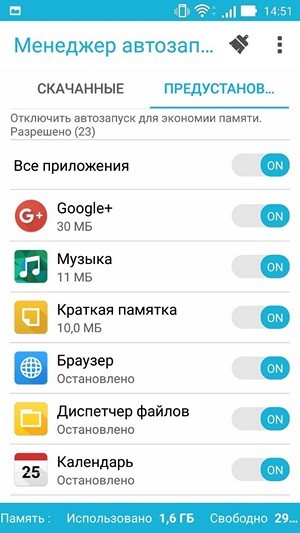
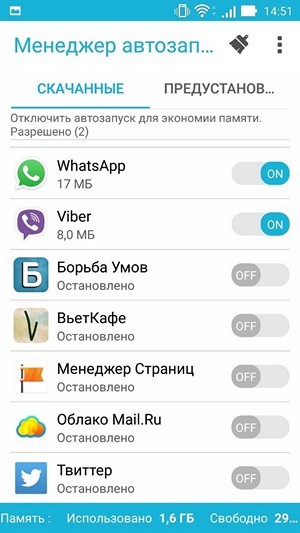 O gerenciador de execução automática permite desativar o carregamento automático de programas selecionados sem direitos de superusuário.
O gerenciador de execução automática permite desativar o carregamento automático de programas selecionados sem direitos de superusuário. Gerenciador de arquivos O armazenamento em nuvem ASUS WebStorage já está integrado a ele, além de serviços como Dropbox, Google Drive e Microsoft OneDrive. O expedidor suporta o compartilhamento de arquivos com computadores na rede local sem instalar programas adicionais.
Gerenciador de arquivos O armazenamento em nuvem ASUS WebStorage já está integrado a ele, além de serviços como Dropbox, Google Drive e Microsoft OneDrive. O expedidor suporta o compartilhamento de arquivos com computadores na rede local sem instalar programas adicionais. Zenlink- Apenas 4 aplicativos - projetados para conectar-se a outros dispositivos. O Share Link é usado para trocar fotos, vídeos e outros materiais armazenados em um smartphone com outros dispositivos. O Party Link permite transferir fotos ou vídeos para vários outros dispositivos ao mesmo tempo. O PC Link permite que você use seu smartphone como controle remoto para apresentações. Um link remoto foi projetado para conectar-se a um computador.
Zenlink- Apenas 4 aplicativos - projetados para conectar-se a outros dispositivos. O Share Link é usado para trocar fotos, vídeos e outros materiais armazenados em um smartphone com outros dispositivos. O Party Link permite transferir fotos ou vídeos para vários outros dispositivos ao mesmo tempo. O PC Link permite que você use seu smartphone como controle remoto para apresentações. Um link remoto foi projetado para conectar-se a um computador.
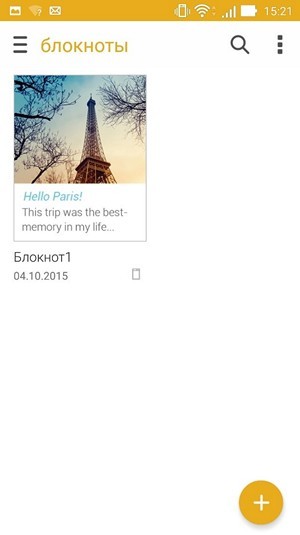 SuperNote - Faça anotações com entrada de manuscrito, vários modelos e sincronização na nuvem. Você pode adicionar fotos à anotação.
SuperNote - Faça anotações com entrada de manuscrito, vários modelos e sincronização na nuvem. Você pode adicionar fotos à anotação. Em O que vem a seguirOs eventos e reuniões mais próximos, chamadas perdidas e SMS de contatos importantes, informações meteorológicas são exibidas. Os eventos mais importantes são exibidos na tela de bloqueio, na tela inicial e na área de notificação.
Em O que vem a seguirOs eventos e reuniões mais próximos, chamadas perdidas e SMS de contatos importantes, informações meteorológicas são exibidas. Os eventos mais importantes são exibidos na tela de bloqueio, na tela inicial e na área de notificação.

 Usando o ASUS MiniMovie, você pode fazer apresentações de slides a partir de fotos selecionadas. É possível adicionar texto e música ao vídeo.
Usando o ASUS MiniMovie, você pode fazer apresentações de slides a partir de fotos selecionadas. É possível adicionar texto e música ao vídeo.
 E sobre o clima: as informações mais detalhadas.
E sobre o clima: as informações mais detalhadas. " Faça mais tarde " permite criar um lembrete para ligar de volta ou salvar conteúdo interessante.
" Faça mais tarde " permite criar um lembrete para ligar de volta ou salvar conteúdo interessante. Usando a plataforma de mensagens instantâneas Omlet, você pode compartilhar mensagens com os proprietários de dispositivos que também suportam o bate-papo Omlet.
Usando a plataforma de mensagens instantâneas Omlet, você pode compartilhar mensagens com os proprietários de dispositivos que também suportam o bate-papo Omlet. Na seção Suporte da ASUS»Fornece informações sobre manutenção do sistema e notícias atuais relacionadas às atualizações do shell. Um guia extenso para trabalhar com o sistema e aplicativos também é apresentado aqui, mas não foi traduzido para o russo.
Na seção Suporte da ASUS»Fornece informações sobre manutenção do sistema e notícias atuais relacionadas às atualizações do shell. Um guia extenso para trabalhar com o sistema e aplicativos também é apresentado aqui, mas não foi traduzido para o russo. O " modo infantil " permite configurar o acesso a um intervalo limitado de aplicativos selecionados, bem como definir um limite de tempo para o uso de um smartphone.
O " modo infantil " permite configurar o acesso a um intervalo limitado de aplicativos selecionados, bem como definir um limite de tempo para o uso de um smartphone. O teclado possui vários temas e suporta entrada e pontuação contínuas, mantendo o dedo na letra desejada.
O teclado possui vários temas e suporta entrada e pontuação contínuas, mantendo o dedo na letra desejada.




 O teclado possui seu próprio dicionário e sistema de entrada preditiva, além de diversas configurações, graças às quais pode alterar a aparência do teclado (por exemplo, definir a imagem de plano de fundo) e personalizar a maneira como você interage com o texto.
O teclado possui seu próprio dicionário e sistema de entrada preditiva, além de diversas configurações, graças às quais pode alterar a aparência do teclado (por exemplo, definir a imagem de plano de fundo) e personalizar a maneira como você interage com o texto. Outra inovação no ZenUI é o gerenciamento de notificações. O botão de controle de volume no estojo do smartphone é responsável pela aparência de um menu no qual você pode selecionar um dos vários métodos de notificação. Esta seção configura informações sobre quais notificações e chamadas o ZenFone 2 sinalizará.
Outra inovação no ZenUI é o gerenciamento de notificações. O botão de controle de volume no estojo do smartphone é responsável pela aparência de um menu no qual você pode selecionar um dos vários métodos de notificação. Esta seção configura informações sobre quais notificações e chamadas o ZenFone 2 sinalizará.Trabalhar com cartões SIM


 Além disso, o shell é otimizado para trabalhar com dois cartões SIM: quando você conecta um segundo cartão SIM, um botão de chamada é adicionado. No modo de envio de SMS, dois botões responsáveis pelo envio de um cartão SIM específico são exibidos da mesma forma.
Além disso, o shell é otimizado para trabalhar com dois cartões SIM: quando você conecta um segundo cartão SIM, um botão de chamada é adicionado. No modo de envio de SMS, dois botões responsáveis pelo envio de um cartão SIM específico são exibidos da mesma forma.Música

 Você pode ajustar o som usando o equalizador embutido, mas seus recursos são inferiores aos aplicativos externos para reprodução de música / vídeo.
Você pode ajustar o som usando o equalizador embutido, mas seus recursos são inferiores aos aplicativos externos para reprodução de música / vídeo.
 O aplicativo de música pode reproduzir músicas por álbum, artista e pasta. Integrado à nuvem - a música pode ser ouvida diretamente de lá.
O aplicativo de música pode reproduzir músicas por álbum, artista e pasta. Integrado à nuvem - a música pode ser ouvida diretamente de lá.Galeria



 A Galeria exibe todas as imagens no smartphone, classificadas por álbum. Você pode alterar a classificação, se desejar. As imagens podem ser editadas usando ferramentas de menu predefinidas.
A Galeria exibe todas as imagens no smartphone, classificadas por álbum. Você pode alterar a classificação, se desejar. As imagens podem ser editadas usando ferramentas de menu predefinidas.Acessórios
Para o ASUS Zenfone 2, existem vários acessórios funcionais.
 O estojo da marca Zenfone 2 View Cover Deluxe, que protege contra choques e arranhões, é instalado em vez da contracapa, possui uma NFC incorporada e uma janela redonda através da qual são refletidas várias notificações: hora, clima, chamadas perdidas, fotos - você pode começar a trabalhar com todos esses aplicativos, não abrindo o estojo.
O estojo da marca Zenfone 2 View Cover Deluxe, que protege contra choques e arranhões, é instalado em vez da contracapa, possui uma NFC incorporada e uma janela redonda através da qual são refletidas várias notificações: hora, clima, chamadas perdidas, fotos - você pode começar a trabalhar com todos esses aplicativos, não abrindo o estojo.

 Para o Zenfone 2, uma estação de acoplamento incomum, composta por duas metades, além de uma bateria externa leve para 10 050 mAh - ASUS ZenPower. E o Zenfone 2 funcionará definitivamente em conjunto com o ASUS ZenWatch. Além disso, os entusiastas da fotografia podem adquirir ZenFlash e LolliFlash com flash externo.
Para o Zenfone 2, uma estação de acoplamento incomum, composta por duas metades, além de uma bateria externa leve para 10 050 mAh - ASUS ZenPower. E o Zenfone 2 funcionará definitivamente em conjunto com o ASUS ZenWatch. Além disso, os entusiastas da fotografia podem adquirir ZenFlash e LolliFlash com flash externo.Autonomia
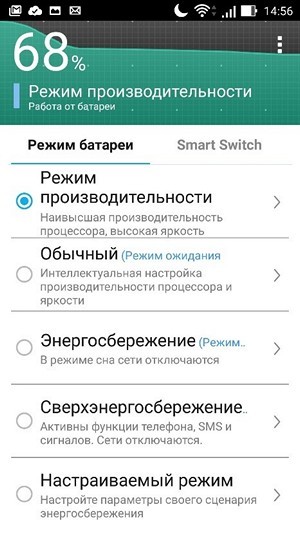

 Você pode escolher entre quatro modos de consumo de bateria ou personalizar seu cenário de economia de energia. Além disso, você pode configurar a programação para alternar para vários modos.
Você pode escolher entre quatro modos de consumo de bateria ou personalizar seu cenário de economia de energia. Além disso, você pode configurar a programação para alternar para vários modos.

 Demonstra claramente quais aplicativos exercem a maior carga na bateria.
Demonstra claramente quais aplicativos exercem a maior carga na bateria.Camera
 Além dos modos de disparo predefinidos com parâmetros automáticos (você pode alterar a profundidade de campo no quadro, remover objetos em excesso da imagem, fotografar no escuro), também há um modo manual.
Além dos modos de disparo predefinidos com parâmetros automáticos (você pode alterar a profundidade de campo no quadro, remover objetos em excesso da imagem, fotografar no escuro), também há um modo manual. Para obter imagens de alta qualidade ao entardecer, você pode usar o modo HDR. Para melhorar a qualidade das fotos noturnas, existe um modo noturno especial. No modo “Super resolução”, a resolução das imagens aumenta e as fotos são obtidas com mais detalhes. As configurações manuais oferecem muitas opções para alterar os parâmetros de disparo.
Para obter imagens de alta qualidade ao entardecer, você pode usar o modo HDR. Para melhorar a qualidade das fotos noturnas, existe um modo noturno especial. No modo “Super resolução”, a resolução das imagens aumenta e as fotos são obtidas com mais detalhes. As configurações manuais oferecem muitas opções para alterar os parâmetros de disparo.Em conclusão
A interface ASUS ZenUI é fácil de aprender, funcional e possui inúmeras ferramentas para "nitidez" visual das solicitações dos usuários. Talvez nem todos os aplicativos pré-instalados sejam adequados para você, mas programas extras sempre podem ser ocultados, deixando apenas o mais necessário para você.Entre as desvantagens do shell, há um ponto que é relevante para o usuário russo: parte do menu de ajuda (como alguns elementos "em profundidade" da interface) não recebeu localização completa.Source: https://habr.com/ru/post/pt387967/
All Articles